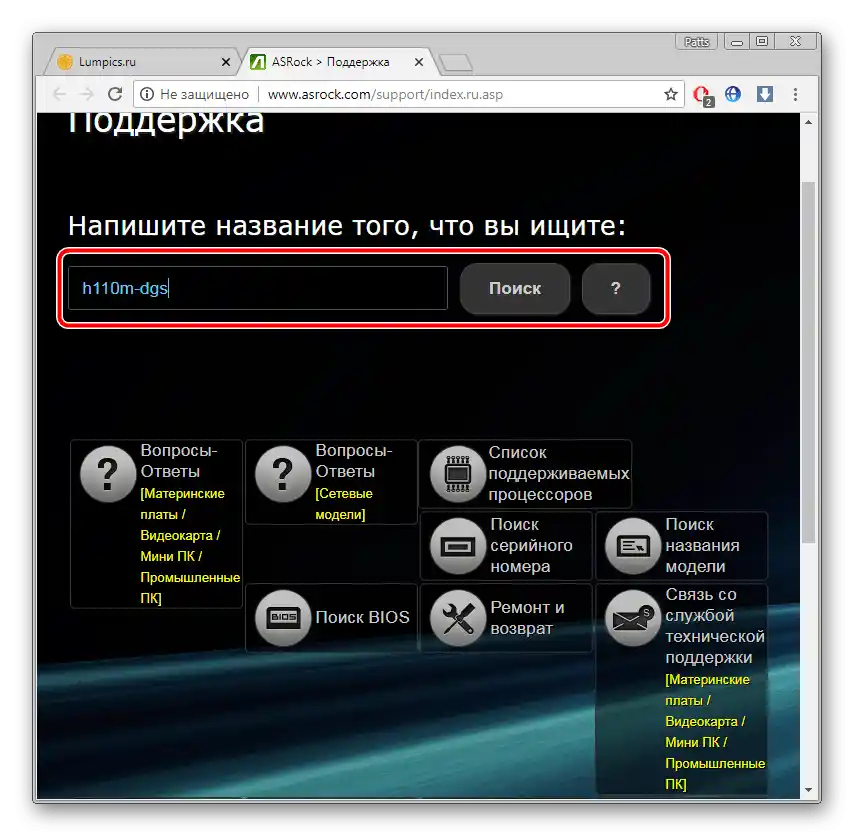محتوا:
روش 1: تغییر وضوح تصویر
به طور کلی، تصویر روی صفحه کامپیوتر به دلیل تنظیم نادرست وضوح، واضح نیست. به عنوان مثال، اگر وضوح حداکثر مانیتور شما 1920×1080 باشد و مقدار بیشتری تنظیم شده باشد، احتمالاً تصویر وضوح خود را از دست میدهد. میتوانید با تنظیم پارامترهای صحیح، آن را بهبود ببخشید که این کار با استفاده از ابزارهای داخلی ویندوز 10 انجام میشود:
- با کلیک راست بر روی فضای خالی دسکتاپ، سپس از منوی زمینه گزینه "تنظیمات صفحه" را انتخاب کنید.
- در برگه "نمایش"، در منوی "وضوح" با گزینههای موجود آشنا شوید. اگر در کنار یکی از مقادیر نوشته "توصیه شده" وجود دارد، ابتدا آن را انتخاب کنید.
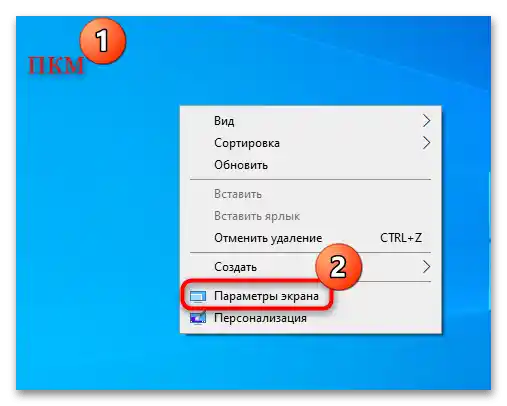
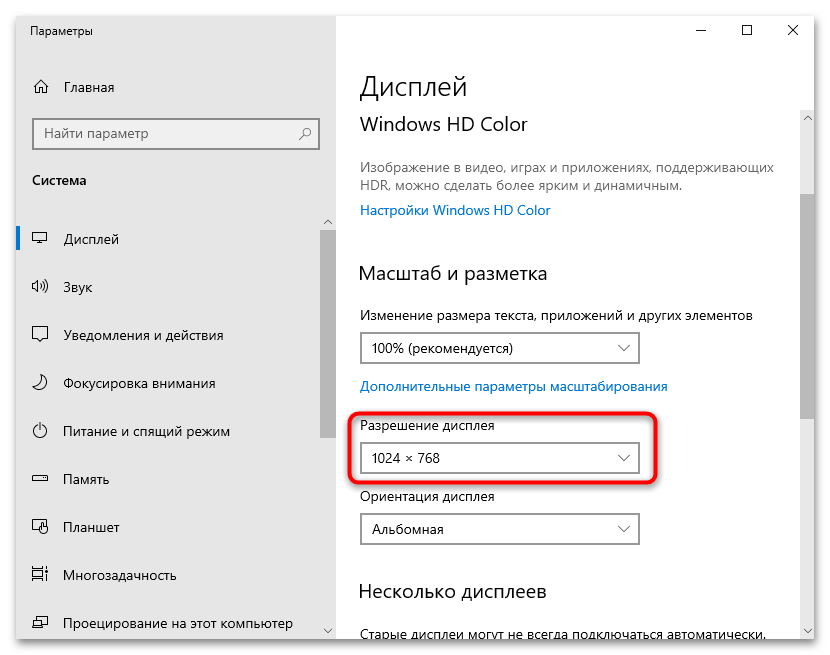
همچنین میتوانید با مطلب جداگانه ما در مورد روشهای تعیین حداکثر وضوح صفحه نمایش خود آشنا شوید.
بیشتر: تعیین حداکثر وضوح در ویندوز 10
بررسی کنید که آیا وضوح تصویر با انتخاب یکی از گزینههای وضوح بهبود یافته است یا خیر. اگر این کار کمکی نکرد، به روشهای بعدی بروید.
روش 2: تنظیم مقیاسبندی
در صورت تنظیم نادرست مقیاسبندی، وضوح مانیتور نیز ممکن است کاهش یابد.برای تنظیم صحیح به بخش تنظیمات صفحه نمایش بروید و مراحل 1 و 2 از دستورالعمل قبلی را انجام دهید، اما در بخش "مقیاس و چیدمان" منوی "تغییر اندازه متن، برنامهها و سایر عناصر" را باز کنید و همچنین مقدار پارامتری که توصیه شده است را پیدا کنید.
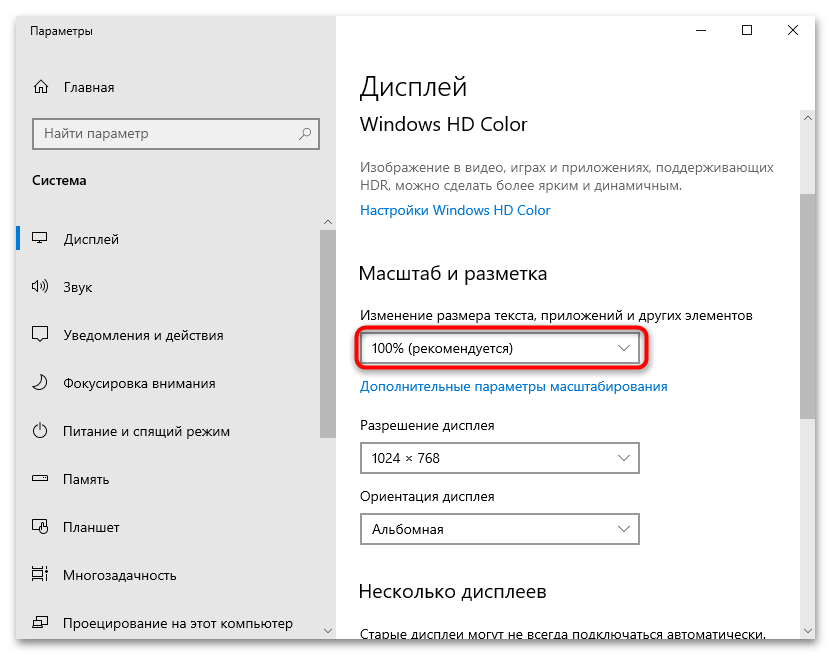
در برخی موارد، پس از انتخاب مقیاس، ممکن است نیاز به ورود مجدد به حساب کاربری خود (یا راهاندازی مجدد رایانه) باشد. اگر نمیخواهید راهاندازی مجدد کنید، روی دکمه "شروع" کلیک کنید، سپس روی آواتار حساب کاربری کلیک کرده و از منو "خروج" را انتخاب کنید. قبل از آن، تمام دادههای مهم را در برنامههای در حال اجرا ذخیره کنید.
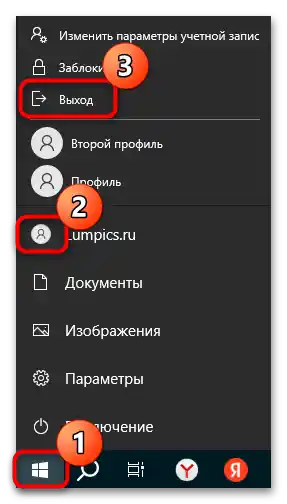
اگر پس از تنظیم پارامتر مقیاس توصیه شده هیچ تغییری ایجاد نشد، به طور مشابه مقدار "100%" را انتخاب کنید. به این ترتیب، بزرگنمایی تصویر روی صفحه را غیرفعال خواهید کرد.
به شرطی که دلیل صفحه نمایش نامشخص در این باشد، مشکل باید حل شود. اما در ویندوز 10 چندین گزینه اضافی دیگر نیز وجود دارد که به شما امکان میدهد وضوح مانیتور را تنظیم کنید:
- در بخش "صفحه نمایش" تنظیمات "پیشفرض" روی خط "گزینههای اضافی مقیاسبندی" کلیک کنید.
- در پنجرهای که نمایش داده میشود، گزینه "اجازه دهید ویندوز تاری در برنامهها را اصلاح کند" را با تغییر وضعیت سوئیچ به حالت فعال روشن کنید.
- اگر وضوح به اندازه کافی تنظیم نشده باشد، میتوانید سعی کنید مقدار مقیاس را به صورت دستی انتخاب کنید. در همین پنجره، فیلدی برای وارد کردن دستی پارامترها پیدا کنید که میتوانید مقداری بین 100% تا 500% انتخاب کنید. به عنوان مثال، اگر مقدار توصیه شده 125% است، سعی کنید مقداری بین 110% و 120% انتخاب کنید و سپس روی دکمه "اعمال" کلیک کنید.
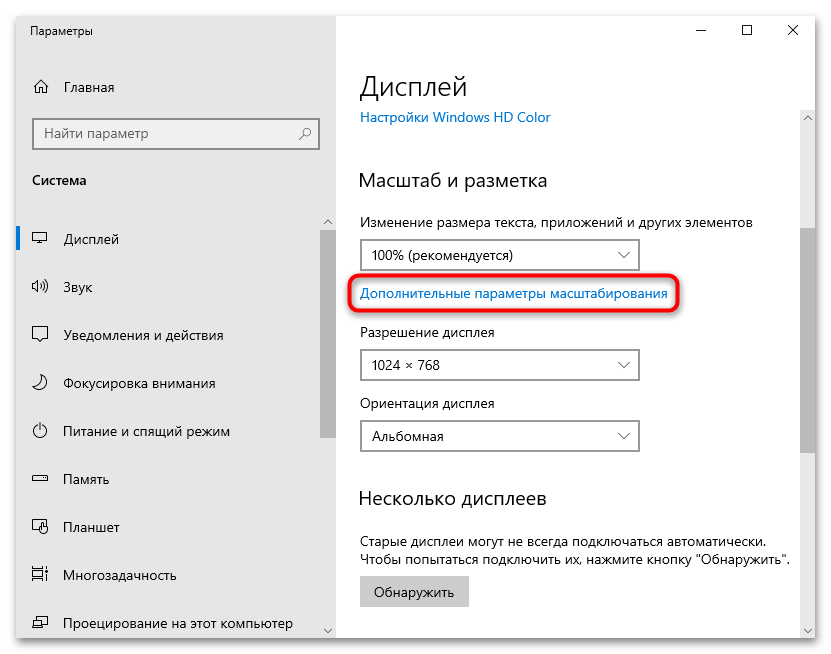
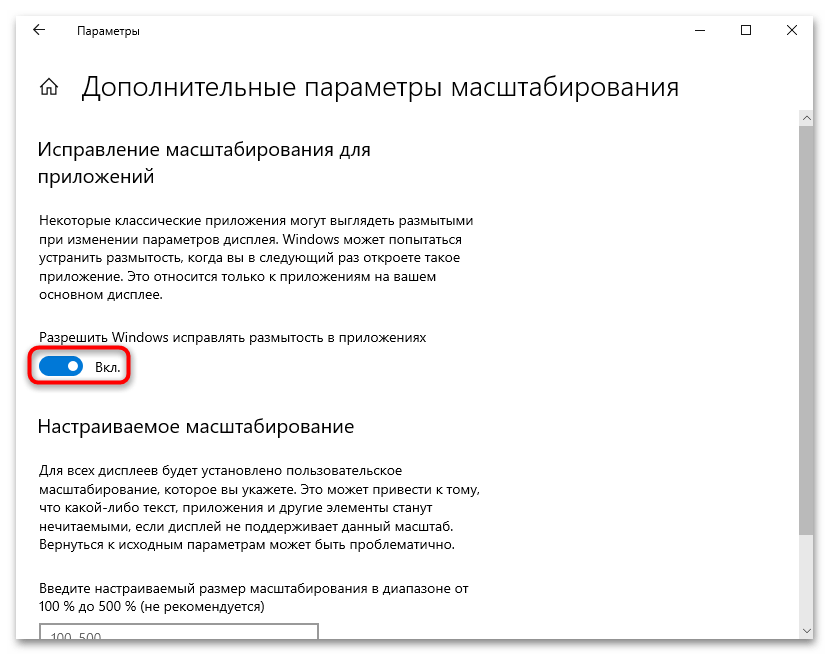
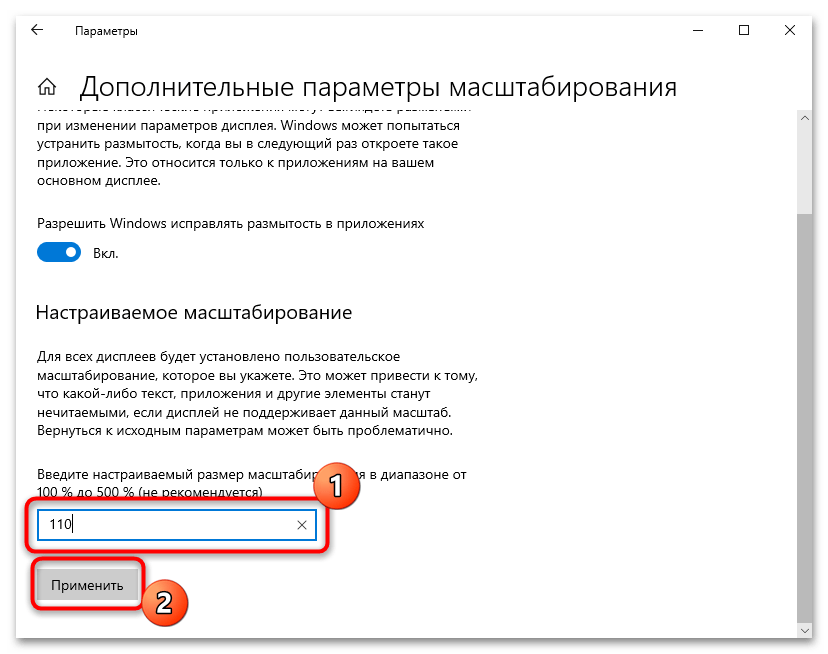
اگر همه چیز به درستی انجام شود، احتمالاً تصویر روی صفحه واضحتر خواهد شد.
روش 3: رفع تاری فونتها
در سیستمعامل میتوان نمایش فونتها و وضوح آنها را تنظیم کرد. زمانی که آنها خیلی تار و خوانا نیستند، بهتر است از فناوری ClearType که در ویندوز 10 تعبیه شده است استفاده کنید، که برای صاف کردن فونتها طراحی شده است.ماهیت کار آن این است که سایهزنیهای مکرر انجام میشود که متن را بر روی صفحه نمایش واضحتر و متراکمتر میکند. در این مورد، لطفاً با مطالب جداگانه ما آشنا شوید که در آن توضیح داده شده است چگونه با این ویژگی کار کنید.
جزئیات بیشتر: اصلاح فونتهای مبهم در ویندوز 10
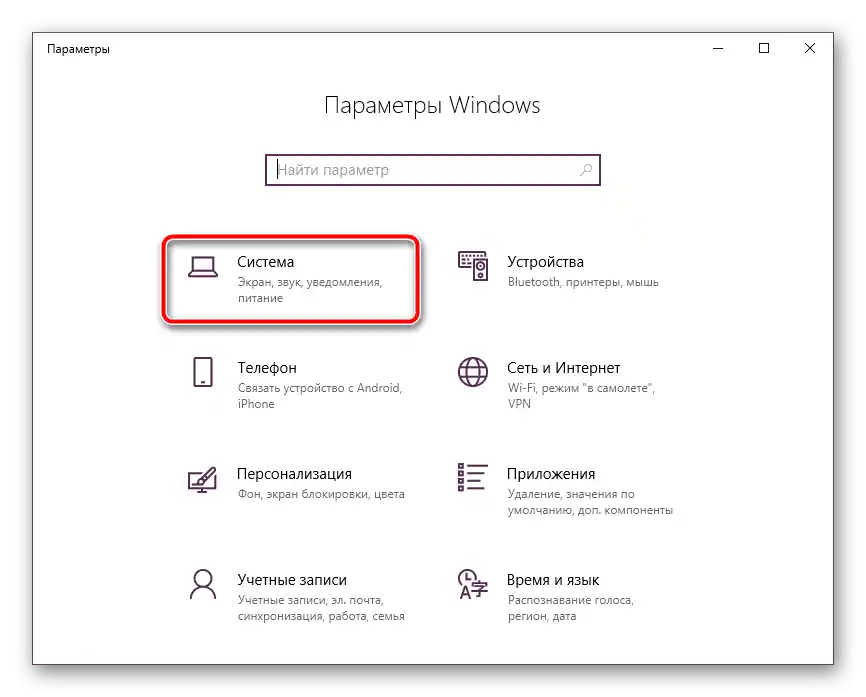
روش 4: کالیبراسیون صفحه نمایش
کالیبراسیون صفحه نمایش نمایش صحیح محتوا را بر روی مانیتور تضمین میکند، از جمله رنگها و وضوح. این یک فرآیند تنظیم انتقال رنگ، روشنایی و کنتراست است، به این معنی که تصویر را طبیعیتر و راحتتر میکند. برای تنظیم پارامترهای مانیتور میتوان از ابزارهای پیشفرض سیستم یا برنامههای خاص شخص ثالث استفاده کرد، که در مقاله جداگانهای به تفصیل توضیح دادهایم.
جزئیات بیشتر: کالیبراسیون صفحه نمایش لپتاپ
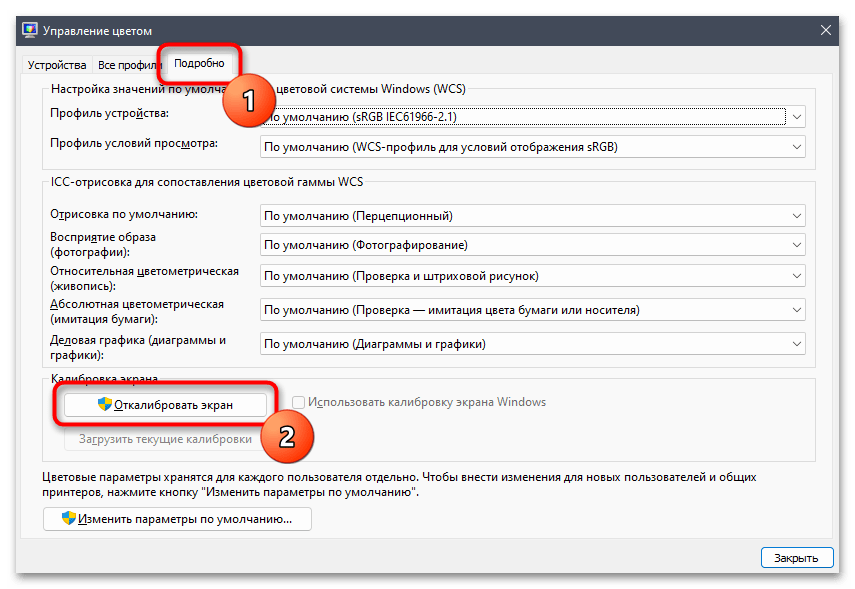
روش 5: اصلاح مشکلات درایورها
اگر هیچیک از روشهای فوق به تنظیم وضوح صفحه کمک نکرد، ممکن است مشکل اصلاً در تنظیمات نباشد، بلکه در نرمافزار ویدیوآداپتر، خود مانیتور یا حتی مادربرد باشد. در این صورت، بهتر است وجود بهروزرسانیها برای درایورهای اجزا را بررسی کرده و در صورت نیاز آنها را نصب یا حتی دوباره نصب کنید. در مورد لپتاپها یا رایانههای شخصی که بیش از یک ویدیوآداپتر داخلی دارند، این کار باید با هر دو جزء انجام شود. نویسندگان ما دستورالعملها را برای همه موارد بهطور مفصل بررسی کردهاند. از راهنماها بهطور متوالی استفاده کنید.
جزئیات بیشتر:
جستجو و نصب درایورهای مانیتور
نصب مجدد درایورهای کارت گرافیک